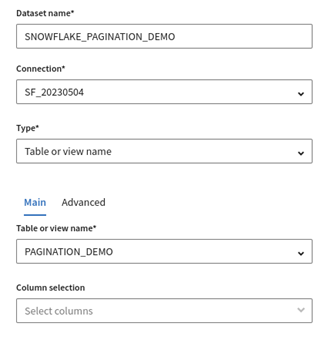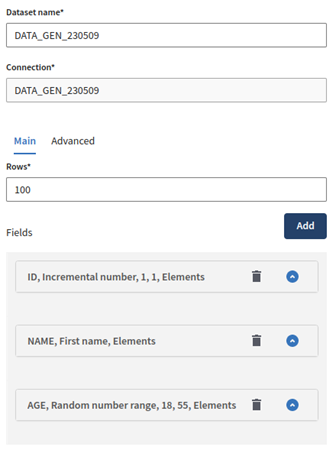Erstellen einer Snowflake-Tabelle und Füllen der Tabelle mit generierten Daten
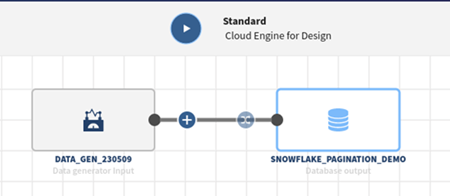
Prozedur
Ergebnisse
Die Pipeline wird ausgeführt und die Snowflake-Tabelle on the fly erstellt und mit den 100 generierten Datenwerten angereichert.
Nächste Maßnahme
Hat diese Seite Ihnen geholfen?
Wenn Sie Probleme mit dieser Seite oder ihren Inhalten feststellen – einen Tippfehler, einen fehlenden Schritt oder einen technischen Fehler –, teilen Sie uns bitte mit, wie wir uns verbessern können!